Win10电脑屏幕亮度调的方法 Win10电脑屏幕亮度如何调?
发布时间:2017-07-04 13:31:47 浏览数:
今天给大家带来Win10电脑屏幕亮度调的方法,Win10电脑屏幕亮度如何调?,让您轻松解决问题。
系统升级到WIn10专业版之后,屏幕亮度变暗了许多,该怎么调亮一些?下面小编来给大家分享下Win10系统屏幕太暗调亮的方法!步骤:此方法仅适用于internet处理集成显卡的用户
1、在Win10左下角开始菜单上单击右键,选择“控制面板”;
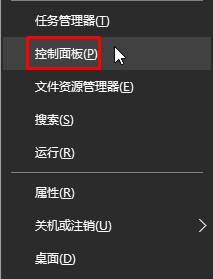
2、将控制面板查看方式修改为“类别”,点击【调节屏幕分辨率】;
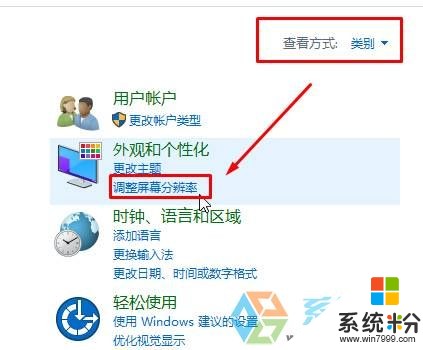
3、点击右下角的“高级设置”;

4、在选卡上点击“英特尔R 核芯显卡控制面板”,然后点击“图形属性”;

5、点击【显示器】;

6、点击左侧的【颜色设置】,在右侧就可以看到“亮度”调节栏通过左右移动来调节屏幕暗、亮。
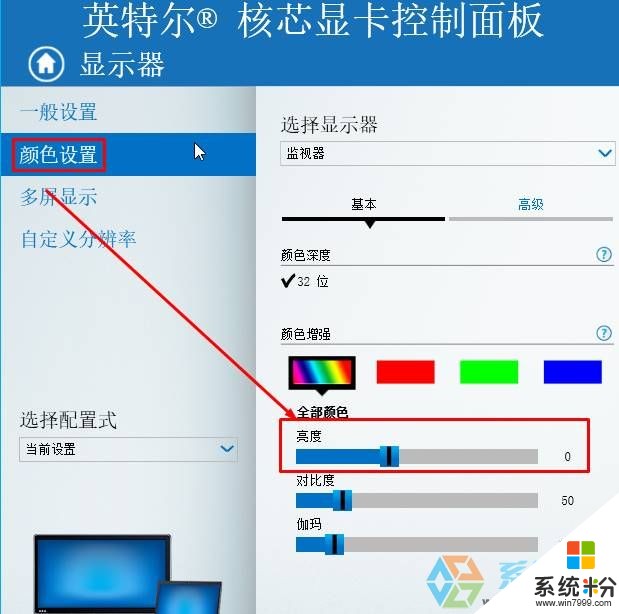
以上就是Win10电脑屏幕亮度调的方法,Win10电脑屏幕亮度如何调?教程,希望本文中能帮您解决问题。